¿Por qué los teléfonos ya no traen cargador ni audífonos adentro de su caja?
Si compraste el último Samsung Galaxy S o el iPhone más reciente habrás observado que la caja de los celulares ya no ofrece cargador ni auriculares. ¿Por qué? En la siguiente nota te lo contamos.
- ¿Qué fue lo más buscado en Google Perú en el 2025? Los temas de mayor interés entre los peruanos
- ¿Qué es WhatsApp Plus y por qué debes evitar instalarlo en tu smartphone?
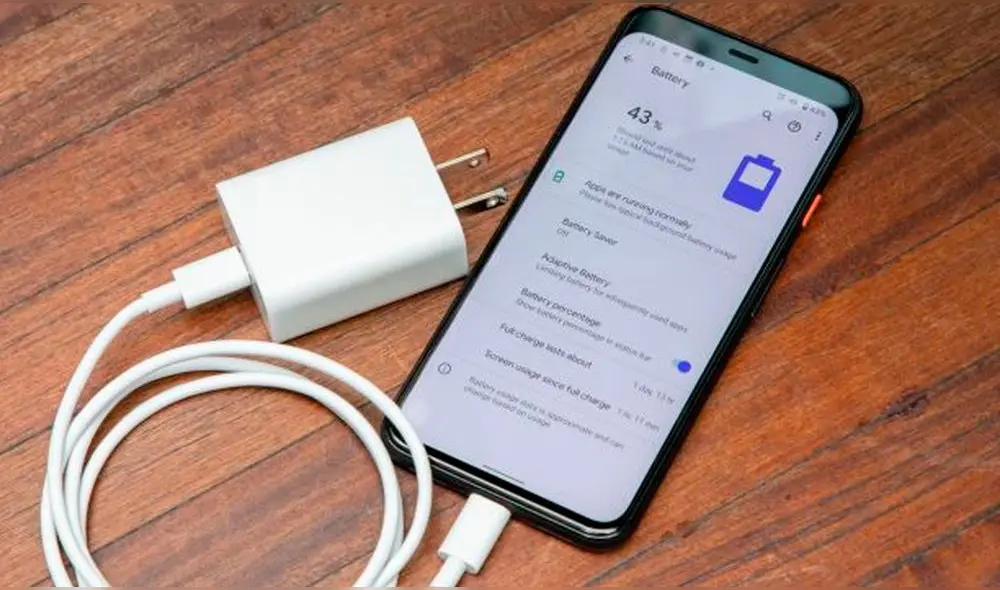
Actualmente, en el momento que compras un iPhone 13, iPhone 12, Samsung Galaxy S21 y el Galaxy S22 te percatarás que solo viene el celular y el cable de carga, ya que las cajas de estos smartphones de gama alta ya no incluyen el cargador ni los auriculares. ¿A qué se debe? Existe más de una razón en la decisión de los fabricantes de quitar estos accesorios de los empaques de los dispositivos y aquí te lo explicamos
El primer fabricante de teléfonos inteligentes en tomar esta decisión fue Apple, a quien pronto le siguió los pasos la marca china Xiaomi y luego Samsung con los más recientes Galaxy S. Pero, ¿A qué se debe esta decisión que no es del agrado de los usuarios?
TE RECOMENDAMOS
TEMU VS. ALIEXPRESS: ¡AQUÍ ESTÁN LOS MEJORES PRECIOS! | TECHMOOD
PUEDES VER: ¿Cómo descubrir la última ubicación de tu Android o iPhone robado, aunque lo hayan apagado?
Reducción de costos
Unas de las principales razones para quitar el cargador y los auriculares de la caja de los dispositivos es la reducción de costos que debería reflejarse en los precios de los smartphones. De esta manera, un empaque más pequeño y significa menos costos logísticos para las empresas, ya que podrán transportar mayor cantidad de esos productos.
Sobre el papel, también podría suponer una manera de ahorrar dinero si las marcas fueran capaces de restar el coste del cargador del precio del teléfono, pero esto no ha sido así. La desaparición del cargador de la caja de los móviles premium del año no ha ido acompañada de reducciones de precio.
PUEDES VER: ¿Cuántos virus tienen WhatsApp Plus y GB WhatsApp, las apps no oficiales que miles utilizan?
Cuidado del medio ambiente
El hecho de que la caja del smartphone sea más reducida va a contaminar menos, por ende, utilizaremos menos papel. Cuando Samsung decidió retirar el cargador de sus teléfonos Galaxy S21, indicó que se pudieron percatar que cada vez son más los usuarios que reutilizan los accesorios que ya tienen y toman decisiones sostenibles en su vida diaria para promover mejores hábitos de reciclaje.
Asimismo, la eliminación gradual de los enchufes del cargador y los auriculares de la caja de nuestros dispositivos ayudan a abordar los problemas de consumo sostenible. El objetivo es limitar el número de cargadores no utilizados que se acumulan en los hogares.
PUEDES VER: WhatsApp: ¿quieres enviar audios con ‘voz de ardilla’ desde tu teléfono Android o iPhone?
Motivos comerciales
El retiro de los auriculares y cargadores de la caja de los smartphones también favorece a los ingresos de los fabricantes tecnológicos que ofrecen varios modelos de auriculares inalámbricos. En Apple tenemos los AirPods, Galaxy Buds en Samsung y FreeBuds en Huawei. Lo mismo ocurre con los cargadores que ya venden cada una de las marcas mencionadas.
PUEDES VER: ¿Cómo convertir un selfie en una imagen al estilo anime sin instalar ninguna app extraña?
¿Por qué debes poner tu smartphone en ‘modo avión’ durante los vuelos?
Nikita Schmidt, quien trabaja como piloto en una empresa privada, reveló las causas reales de por qué los pasajeros tienen que poner sus smartphone en modo avión de forma obligatoria.
“Es probable que alguna vez hayan escuchado un sonido muy molesto proveniente del sistema de audio que ocurre ocasionalmente cuando hay un celular cerca. La emisión radial de un smartphone puede ser muy fuerte, de hasta 8W”, añadió la piloto.
De acuerdo a la publicación, si varios pasajeros empiezan a utilizar sus smartphones de forma desconsiderada dentro del avión se empieza a escuchar un ruido muy molesto en la radio que molesta a los pilotos y los controladores aéreos.
PUEDES VER: POCO M4 Pro 5G: unboxing del nuevo teléfono con doble cámara trasera y 5000 mAh de batería
¿Cómo limpiar los altavoces de tu smartphone si les cayó agua?
Uno de los problemas más serios que puede suceder con un smartphone —así como con cualquier otro dispositivo— es la presencia de líquidos como el agua dentro de él. Aunque hay casos en los que el daño ya es irreparable, muchos otros pueden ser solucionados por algo tan sencillo como un software de la tienda de Android.
¿Puede una app limpiar el agua de tu celular Android o iPhone? La respuesta es depende y varía de acuerdo al resultado que queramos obtener. Uno de los daños más comunes que producen los líquidos en los smartphones es el mal funcionamiento de los altavoces.
¿Qué significan las letras E, H+, 3G, 4G y 5G que aparecen en mi teléfono?
Ya sea cuentes con un smartphone Android y iPhone, casi todos los usuarios se han preguntando alguna vez qué significan esas curiosas letras de la parte superior: E, H+, 3G, 4G y 5G. Si las notaste y nunca obtuviste respuesta, no busques más, aquí te detallaremos todo.
En este sentido, debes saber que cada letra que aparece acompañada del símbolo de cobertura de nuestros teléfonos indican qué tipo de red móvil es a la que estás conectado. Estas ofrecerán velocidades muy diferente que pueden sobrecargar tu experiencia de uso y, sobre todo, de navegación.
¿Cómo saber si tu smartphone ya no recibirá más actualizaciones de Android?
El sistema operativo de Google, Android, lanza actualizaciones contantes para añadir interesantes funciones que permite al usuario un mejor uso de su smartphone; sin embargo, no todos los teléfonos lo reciben. Por ello, te mostramos cómo puedes saber si tu móvil tendrá nuevas versiones del SO.
Android 11 es la próxima edición del sistema operativo que llegará a un interesante grupo de smartphones, a través de una actualización así como de manera nativa. Aunque Google no ha publicado una lista oficial con todas las marcas de teléfonos, existen unos indicadores muy fiables que nos responderán ello.
AMD anuncia 6 nuevos procesadores de la serie Ryzen 5000 y 4000
Aunque para el próximo 20 de abril está programado el lanzamiento del nuevo procesador AMD Ryzen 7 5800X3D que incluye la tecnología 3D V Caché, el fabricante de semiconductores ha lanzado nuevos procesadores de la serie 5000 y 4000. Estos vienen para competir con la gama media y de entrada de los procesadores Alder Lake presentados por Intel recientemente.
Respecto a los Ryzen 5000 basado en Zen 3, ahora hay tres nuevos modelos en la serie. En la parte superior está el nuevo Ryzen 7 5700X, que es en su mayoría similar al 5800X de 8 núcleos/16 hilos pero con relojes de impulso/base reducidos a 4,6/3,4 GHz. Como resultado, ahora tiene un TDP más bajo de 65W y un precio de 299 dólares.
Del mismo modo, el Ryzen 5 5600 es esencialmente el 5600X de 6 núcleos/12 hilos con relojes reducidos a 4,4/3,5 GHz. Tiene un precio de 199 dólares e incluye el enfriador Wraith Stealth.
¿Usas mucho tu bicicleta? Conoce las 3 mejores apps para ciclistas
El ciclismo ha venido ganando nuevos adeptos en los últimos años debido a que cada vez más personas gustan de movilizarse a sus trabajos, centros de estudio y zonas de paseo en su siempre confiable bicicleta
- Strava: GPS de correr/pedalear
Esta es una de las aplicaciones más conocidas dentro del mundo del ciclismo, ya que es muy completa en varios sentidos. Por ejemplo, puede ayudar con el seguimiento de distancia recorrida, comparar tu rendimiento a través del tiempo, conocer las calorías quemadas y contar con un potente GPS.
Si quieres descargar esta aplicación desde Google Play Store, solo debes hacer clic en el siguiente link: https://cutt.ly/LFcw4aq
- Map My Ride Cycling Tracker
Desarrollada por MapMyFitness, esta es otra app muy popular entre los ciclistas, ya que también cuenta con muchas opciones avanzadas: brinda 600 rutinas de entretenimiento recomendadas por profesionales, orienta en el entrenamiento de manera inteligente y compatibilidad con Google Fit, Garmin, Suunto, etc.
Si quieres descargar esta aplicación desde Google Play Store, solo debes hacer clic en el siguiente link: https://cutt.ly/sFcyd6x
- Trailforks
Si eres fanático del ciclismo de montaña o el ciclismo de grava, esta aplicación te servirá mucho para descubrir nuevas rutas y senderos fuera de las carreteras.
Otra de las características avanzadas que tiene es que los mapas también incluyen información topográfica, puntos de interés, popularidad de los senderos, condiciones de los senderos y mucha información más.
Si quieres descargar esta aplicación desde Google Play Store, solo debes hacer clic en el siguiente link: https://cutt.ly/vFcylXa
¿Por qué debes dejar cargar tu teléfono en el puerto USB de tu automóvil?
Según detalla Unocero, un portal especializado en tecnología, los puertos USB que vienen en la mayoría de automóviles no fueron diseñados para cargar las baterías de los teléfonos inteligentes, sean Android o iPhone. Esta acción requiere de mucha energía, a diferencia de escuchar tu música preferida que almacenaste en un pendrive.
De acuerdo a la publicación, el puerto USB de tu automóvil suele entregar menos potencia de la que tu smartphone necesita, es decir, la carga será bastante lenta. No solo eso, sino que esta práctica terminará por degradar la batería del celular, por lo que perderás autonomía en poco tiempo.
Por ese motivo, los especialistas recomiendan solo utilizar el puerto USB de tu auto cuando realmente sea necesario, como cuando la batería de tu teléfono está en niveles muy bajos. Si no es urgente, lo mejor es esperar a que cargues tu smartphone de forma tradicional y con su cargador original.
Vale resaltar que muchas personas utilizan adaptadores para cargar su smartphone con el encendedor de los carros. Esto tampoco es recomendable, ya que en caso no sea compatible o te venga defectuosa, podría provocar que envíe más potencia, lo que calentará la batería y dañará los componentes internos del teléfono.
El futuro de las computadoras sería colocarle miel a las CPU
Ahora, son muchas las propuestas que existen para que la potencia de los procesadores siga evolucionando, y la Universidad Estatal de Washington acaba de anunciar una curiosa propuesta: mejorar la eficacia de las mismas usando nada menos que miel.
No leíste mal. Si bien la imagen de colocarle una sustancia dulce a un dispositivo electrónico es algo muy extraño, lo cierto es que la miel se adecúa muy bien a las necesidades que los microchips de hoy en día enfrentan.
Según los investigadores de la Universidad Estatal de Washington, la miel podría ser el material base para crear los chips del futuro, aquellos que podrían funcionar con millones de redes que imitarían el funcionamiento del cerebro y sus neuronas.
Hace mucho tiempo que la miel está considerada un material de alta eficacia para la creación de distintos dispositivos. Ahora, se destaca que su uso en las computadoras podría generar no solo una menor temperatura, sino también productos biodegradables y hechos con materiales renovables.
Los chips hechos con miel imitarían el funcionamiento del cerebro
Ahora, los investigadores ya lograron crear prototipo de un circuito memristor hecho únicamente con miel. Este fue hecho procesando la miel en su estado sólido e introduciéndola entre dos electrodos de metal, una operación a nivel microscópico.
Lo más impresionante de este hito de fabricación, es que la estructura que se creó por resultado ya es comparable y muy parecida a una sinapsis, que es el mecanismo con el que las neuronas se comunican entre ellas en nuestro cerebro.
Biodegradables, renovables y de mayor duración
El tamaño de esta estructura es similar al de un cabello humano, y si bien no llega a ser tan reducido como el de los procesos nanoscópicos del silicon actual, destaca por sobre otras tecnologías por las propiedades que brinda la miel, tal como lo reveló Feng Zhao, líder del equipo investigador:
“La miel tiene una concentración de humedad muy baja. Las bacterias no pueden sobrevivir en ella. No se echa a perder. Estos chips serían muy estables y durarían mucho tiempo”, señaló.
PUEDES VER: Canon enseña a sus clientes a ‘piratear’ sus propios cartuchos de tinta por falta de chips
¿Cómo convertir tu teléfono Android en una web cam para tu PC?
¿Sueles hacer videollamadas por medio de tu smartphone? Pues deberías saber que las opciones son limitadas en comparación con las que ofrece una PC; sin embargo, no necesitas precisamente de una webcam para acceder a utilizar la computadora, ya que cualquier celular Android o iPhone sirve para ese propósito.
Aunque vivamos en un mundo dominado por los smartphones, las computadoras siguen siendo piezas fundamentales para labores más complejas, sobre todo si hablamos de trabajo. Ya sea porque necesites tomar apuntes en una videoconferencia, o escribir tus preguntas en un webinar, aplicaciones como Zoom, Google Meet, Skype y muchos, cumplen mejor estas funciones en una PC.
PUEDES VER: Facebook: ¿cómo evitar las estafas con criptomonedas que seguro viste en los comentarios?
Cómo configurar tu smartphone para enviar alertas de emergencia
Uno de los objetos que solemos llevar con nosotros, por las múltiples funciones que nos ofrece, es el smartphone. Así, existe un modo con el que podemos gestionar avisos de emergencia si nos encontramos en peligro.
Por ejemplo, podremos llamar a los bomberos, ambulancias, policía e incluso un a contacto de confianza. No importa si utilizas el sistema operativo Android, iOS o cualquier otro. En el enlace de esta nota, te enseñamos las maneras para configurar cada uno.
¿Para qué sirve el diminuto agujero que encuentras en la parte inferior de tu teléfono?
Algo que pocos han notado es que todos los teléfonos inteligentes, sean iPhone o Android, poseen un pequeño agujero en la parte inferior. Para muchas personas puede parecer algo muy insignificante, incluso es posible que ese huequito pase desapercibido, sin embargo, este diminuto hoyo es una de las piezas más importantes de un smartphone. En caso se dañe u obstruya, vas a tener graves problemas cuando quieras comunicarte. ¿Para qué sirve exactamente? Aquí te vamos a enseñar.
Por lo general, la parte inferior de un celular tiene un puerto de carga (Tipo C o MicroUSB), un puerto jack de 3.5 mm para audífonos tradicionales, los parlantes del equipo y ese diminuto agujero que suele pasar desapercibido para la mayoría de personas, incluso algunos lo confunden con la bandeja SIM/MicroSD. Aquí te daremos todos los detalles.
Cyrcle Phone 2.0, el teléfono circular que causó sensación durante el CES 2022
Aunque las principales marcas suelen esperar al Mobile World Congress (MWC) de Barcelona para presentar sus nuevos teléfonos inteligentes, algunos fabricantes no dudaron en mostrar sus smartphones más innovadores durante el CES 2022, la feria tecnológica más importante del mundo que se realizó en la ciudad de Las Vegas, en Nevada, Estados Unidos.
Una de las compañías lanzó un celular durante el CES 2022 fue la firma estadounidense dTOOR, que presentó el Cyrcle Phone 2.0, un dispositivo que tiene un diseño muy peculiar. A diferencia de los teléfonos convencionales, que suelen ser rectangulares, este equipo tiene un cuerpo circular que llamó la atención de las miles de personas que fueron al evento. Aquí los detalles.
Smartphone: detectan nuevo malware que es capaz de robarte los datos bancarios
Octo forma parte de la familia ExoBot, un tipo de malware que se ha ido evolucionando desde que se desarrolló en el 2016. Con su integración en las apps que sirven de gancho, el malware abre una sesión de VNC con el panel de ataque para transmitir la pantalla por streaming, al tiempo que utiliza las herramientas de accesibilidad para capturar y simular toques en el panel.
De esta manera, el troyano es capaz de realizar ataques de fraude en el dispositivo a través de la funcionalidad ODF, uno de los tipos de amenaza más peligrosos y discretos que existen para robar datos bancarios, ya que mantiene el móvil desbloqueado en todo momento sin que el usuario se dé cuenta.
Entre las aplicaciones que están infectadas de Octo está Fast Cleaner, una app muy utilizada para limpiar el caché de los teléfonos Android. Sin embargo, no es la única en la lista, también se encuentran las siguientes apps:
- Pocket Screencaster
- Play Store ((com.restthe71)
- Postbank Security
- Pocket Screencaster
- BAWAG PSK Security
- Play Store app install.
¿Cómo enviar un SMS gratis desde tu computadora?
Hace algunos años, existían páginas que te permitían enviar mensajes de texto a tus amigos totalmente gratis; sin embargo, esas webs terminaron por desaparecer luego de que llegara WhatsApp, Facebook Messenger, entre otras apps de mensajería instantánea. ¿Todavía se puede mandar un SMS desde tu computadora? La respuesta es positiva.
Si tienes un smartphone con Android, debes saber que la aplicación mensajes de Google (que viene preinstalada en la mayoría de teléfonos) posee una versión para computadoras que puedes usar libremente, no importa que te hayas quedado sin saldo. Utilizar esta plataforma (que tiene mucha semejanza con WhatsApp Web) es bastante fácil, solo deberás seguir estos pasos:
¿Sabes cuáles son las ventajas y desventajas de los famosos protectores de hidrogel?
¿Cuáles son las ventajas de los protectores de hidrogel?
Los protectores de hidrogel, a diferencia de los de plástico o vidrio templado, tienen la particularidad de que pueden ‘auto-regenerarse’ luego de pequeños impactos o golpes. Es decir, si tenías un leve rayón provocado por una caída, después de 24 o 48 horas habrá desaparecido o será casi imperceptible.
Los protectores de hidrogel tienden a soportar más las caídas, ya que absorben la potencia del impacto y evitan que este haga daños permanentes en la pantalla de tu celular. Finalmente, vale destacar que es una capa mucho más fina que la de cristal, por lo que no engrosará tu Android o iPhone.
¿Cuáles son las desventajas de los protectores de hidrogel?
De acuerdo a la publicación, uno de los problemas más comunes de los protectores de hidrogel es que pueden levantarse si no han sido colocados correctamente, sobre todo en celulares que tienen bordes curvos. De igual manera, suelen mancharse mucho con tus huellas digitales, así que tendrás que limpiarlo constantemente.
Finalmente, en lo que respecta al tacto, dependerá mucho de la persona. Cuando lo toques con la uña parecerá que tienes una superficie gomosa; sin embargo, cuando tocas un protector de hidrogel con la yema de los dedos, parecerá que estás tocando un cristal.
Android: descubre el truco para borrar el caché de Google
Todos saben que Google guarda las búsquedas que realizan los usuarios en su navegador, lo que provoca diversas reacciones con respecto a la invasión a la privacidad. Es por ello que en esta nota te enseñaremos el truco para que puedas borrar los datos del caché de forma manual a fin de que no haya registro de la información que consultaste.
- El primer paso es tener conectado tu celular con tu cuenta de Google y asegurarte de que esté actualizado.
- Luego de ello, ingresa a Google y da clic en la foto de perfil que se encuentra en la parte superior derecha.
- Presiona sobre el ícono del lapiz y luego en privacidad y seguridad.
- Accede a borrar datos de navegación.
- En la nueva ventana aparecerá el intervalo de tiempo con las opciones: última hora, últimas 24 horas, últimos siete días, últimas cuatro semanas y todos.
- Tras escoger la opción requerida, presiona en borrar datos.
En el caso de que desees programar de forma automática la eliminación del caché, debes regresar a la misma ventana y presionar en eliminación automática. En ese apartado podrás escoger entre las opciones tres meses, 18 meses o 36 meses.
¿Cómo usar Wi-Fi Direct en mi smartphone?
- Accede al apartado Ajustes o Configuración de tu dispositivo Android.
- Ahí, busca la sección Red e Internet, donde luego seleccionarás la opción WiFi.
- Luego, dirígete a la parte inferior para encontrar Preferencias de WiFi.
- Inmediatamente, se desplegará el menú Avanzado, donde escogerás la función WiFi Direct.
- Finalmente, te aparecerá un aviso para que puedas conectarte con las personas que tengan esta misma característica en su equipo.
- Y listo. Solo deberás otorgarle los permisos para que acceda a la información que le pasas.
Es necesario mencionar que para que funcione esta nueva función, ambos smartphone deben estar conectados a la misma red Wifi, pues, de no ser así, no funcionará. Asimismo, el traspaso de archivos demorará según tu conexión a Internet, pero, como mencionamos previamente, será mucho más rápido de lo usual.
WhatsApp: ¿cómo utilizar la app en tu celular sin tarjeta SIM?
- Lo primero que debes hacer es descarga WhatsApp Messenger desde un dispositivo móvil iOS o Android sin tarjeta SIM. En caso lo tengas ya instalado, desinstálalo e inicia este paso.
- Ten a la mano un teléfono secundario, ya sea smartphone o iPhone con una tarjeta SIM habilitada, es decir, que pueda recibir llamas y mensajes.
- Con tu celular principal, el cual no tiene chip, ingresa a WhatsApp, donde aceptarás los clásicos términos y condiciones.
- Luego, añades el número del segundo móvil. Recuerda que este puede ser antiguo, a tal punto de no estar necesariamente conectado a internet o que tenga más de 15 años de antigüedad.
- La aplicación te enviará un mensaje de texto con un código a este segundo celular, para que corrobores que eres tú quien lo porta.
- Finalmente, ingresa ese código en la app de tu teléfono principal, y ya podrás registrarte y configurar tus datos personales.
- Y listo. Tu red social podrá funcionar sin ningún tipo de problemas. Recuerda que cuando haya alguna solicitud o tema sobre WhatsApp, lo más probable es que se envíe la información al móvil secundario.
¿Cómo ocultar la carpeta de ‘Archivados’ en WhatsApp?
Antes de activar el truco asegúrate de tener WhatsApp actualizado. También debes saber que este sencillo método funciona tanto en Android como en iOS y no necesita de aplicaciones de terceros. Aquí te explicamos lo que tienes que hacer:
- Abre WhatsApp y pulsa sobre el menú de tres puntitos ubicado en la parte superior derecha.
- Selecciona ‘Ajustes’ y después ‘Chats’.
- Desplázate hasta el final y desactiva la opción que dice ‘Mantener los chats archivados’.
Luego de realizar estos sencillos pasos, la carpeta de ‘Archivados’ desaparecerá de la parte superior de WhatsApp y volverá al final de la fila de chats. De esta manera, nadie notará que has archivados algunas conversaciones para no responderlos.
WhatsApp: descubre cómo tener dos cuentas activas en la aplicación
Este método para tener dos cuentas de WhatsApp distintas en tu celular no necesita de apps de terceros, solo debes seguir estos pasos:
- Accede a las ‘Configuraciones’ de tu equipo
- Acude a ‘Funciones avanzadas’ o el apartado de ‘Aplicaciones’
- Busca la opción que diga ‘mensajería dual’, ‘aplicaciones duales’ o ‘clonador de aplicaciones’ (el nombre puede variar dependiendo del fabricante)
- Selecciona la aplicación WhatsApp
- Ahora tendrás dos aplicaciones de WhatsApp instaladas
- Accede a la segunda e inicia sesión con el nuevo número.
Finalmente, si tu teléfono Android no cuenta con un método nativo para duplicar las apps, puedes utilizar la aplicación gratuita Parallel Space que te permitirá cumplir la misma función. Lo que hace es crear un espacio virtual independiente en tu celular para que sea posible instalar una copia de cualquier app.
¿Qué significan las letras “CE” que están detrás del celular y cuál es su importancia?
Antes de mencionar el verdadero significado de las letras “CE” en los celulares, es necesario resaltar que estos se encuentran en la parte contraria a las pantallas de los smartphone, precisamente al lado del nombre de la marca del equipo.
Sin mucho rodeo, este término es una sigla que corresponden a la organización Conformité Européene, lo cual quiere decir que el dispositivo cumple con las normas de la Unión Europea. En otras palabras, los usuarios de teléfonos Android con estas letras pueden alegar frente a casos como explosión de terminales, incendios, entre otros.

Estas siglas son desconocidas para la mayoría de usuarios. Foto: composición LR/ Robotina
¿Tu smartphone empezó a fallar? Así puedes descubrir la causa y cómo solucionarlo
¿Tienes problemas con tu smartphone? En ocasiones, los móviles presentan una serie de fallas que afectan negativamente la experiencia de uso. No obstante, con tantos componentes internos, puede ser complicado averiguar cuál es el causante. Por ello, aquí te explicaremos cómo saber fácilmente qué elemento está defectuoso.
Para descubrir qué componente está fallando y causando inconvenientes en tu smartphone, puedes aprovechar los códigos ocultos que ofrece cada fabricante para dicho propósito o recurrir a aplicaciones especializadas que te permiten realizar un análisis completo del dispositivo para hallar el problema.
¿Cómo limitar fácilmente el uso de tu celular Android por medio de Google?
- Lo primero que debes hacer es entrar a los Ajustes o Configuraciones de tu equipo Android.
- Ahí, tendrás que encontrar la sección de Google denominada Bienestar digital y controles parentales.
- Luego, te aparecerá un gráfico circular, el cual te indica cuánto tiempo llevas usando tu celular.
- Abajo de este gráfico, tendrás tres opciones: Panel, Modo hora de dormir y Modo sin distracciones.
- Según tus preferencias, escoge la que más se apegue a la tarea que deseas en tu dispositivo móvil.
- Finalmente, cuando hayas activado el modo de tu elección, el cambio se realizará inmediatamente y de manera automática.
- Y listo. Si deseas revertir o cambiar el modo, simplemente deberás seguir los mismos pasos y modificar de acuerdo a tu intención.
PUEDES VER: Lanzan costoso iPhone 13 de titanio y oro de 24 kilates que viene con busto de Steve Jobs
El truco para personalizar la tasa de refresco y ahorrar batería en tu smartphone
Actualmente, los celulares tienen un uso prolongado de tiempo, pues cumplen muchas funciones importantes para la rutina de los usuarios. Es por ello que es importante saber sobre la tasa de refresco o tasa de actualización de la pantalla del móvil, ya que hace referencia a la velocidad con la que se muestra el contenido del panel del smartphone.
Cabe mencionar que la frecuencia de refresco de la pantalla funciona de forma similar a los fotogramas por segundo; por ende, también tiene sus mismas ventajas y desventajas. Esto quiere decir que, a mayor número de hercios en la pantalla, más fluido se visualizará el movimiento, esto apoyado con la potencia del procesador del teléfono para que la experiencia sea completa. Aquí más detalles.
¿Te gustaría transformar tu teléfono Android o iPhone en un walkie-talkie?
Si tienes un celular que funciona con el sistema operativo Android, entra a este enlace para descargar el programa. Para poder usarlo correctamente, tendremos que registrarnos y darles unos permisos (de enviar notificaciones).
Cuando hayas terminado, dirígete a la opción ‘Canales’ y podrás agregar amigos para conversar (ellos también deben tener Zello Walkie Talkie en sus teléfonos para que puedan comunicarse)
A diferencia de un walkie-talkie tradicional, que no te permitía comunicarte con personas que estaban muy alejadas, esta aplicación no tiene esa limitación. Incluso te permite enviar textos e imágenes.
¿Puedes utilizar tu smartphone mientras la batería está cargando? Conoce aquí la respuesta
Lee y aprende. Una gran cantidad de personas tiene miedo de usar su smartphone cuando la batería está cargando, ya que teme que el teléfono explote o sufra alguna descarga eléctrica. Esto debido a que en redes sociales vienen circulando muchos rumores acerca de esta práctica, algunos incluso afirman que disminuye la vida de las baterías. ¿Qué hay de cierto en estos mitos? Aquí te vamos a contar todos los detalles.
Según detalla BBC, hay muchas historias de personas que han perdido la vida electrocutadas y que ahora sirven como ejemplo. Una de ellas es Ma Ailun, una joven de nacionalidad china que murió por responder una llamada mientras su celular cargaba batería.
¿Cómo compartir las contraseñas WiFi guardadas en Android como código QR?
Actualmente, estar conectados a Internet se ha vuelto casi una necesidad para la mayoría de los usuarios en todo el mundo, por lo que ya es una práctica usual que ir al hogar de un familiar o amigo, de ser posible, pidamos la contraseña para acceder a la red de Wi-Fi.
No obstante, aunque esta tarea pueda parecer sencilla, hay ocasiones que puede traer contratiempos, ya sea porque no recordamos la clave del Internet, o tengamos que deletrear varias veces esa larga fila de letras y números de la contraseña luego de varios intentos fallidos por escribirla correctamente.
PUEDES VER: ¿Quieres crear música con tu smartphone? Conoce las 3 mejores apps para grabar y componer
¿Para qué sirve el agujero de la llave para abrir la ranura de tu teléfono?
La razón es mucho más evidente de lo que esperas. Los agujeros de estas llaves sirven para que puedas llevar este útil accesorio en un llavero, junto a las de tu hogar, oficina, etc.
Es posible que nunca te haya tocado una situación así (o te toque), pero, en caso de emergencia, a veces puede ser necesario sacar el chip de tu teléfono para insertárselo a otro.

Muchos se preguntan para qué sirve este particular diseño de la llave. Foto: TuExpertoMóvil
¿Cómo revisar los archivos de una memoria USB desde tu smartphone?
Según detalla Xataka, un portal especializado en tecnología, es posible conectar un USB a un teléfono. Lo único que necesitas es un cable especial llamado ‘USB OTG’ que lo puedes encontrar en cualquier tienda por Internet.
Antes de que vayas a comprar uno, debes saber que no todos los equipos Android son compatibles con este cable. ¿Existe una forma de averiguarlo? La respuesta es sí, pero tendrás que instalar esta aplicación en tu celular.
USB OTG Checker, nombre de esta app que está disponible en la Play Store, permite que los usuarios Android sepan si sus teléfonos o tablets pueden reconocer una memoria USB conectada a través de un cable USB OTG.
Android: descubre el truco para borrar el caché de Google
En la actualidad, no todos los usuarios conocen la mayoría de opciones con las que cuentan sus smartphones mediante el sistema operativo Android. Por ejemplo, para Google existen numerosos trucos que pueden mejorar la experiencia de uso y personalizar funciones.
¿Cuáles son los pasos necesarios para borrar el caché de búsqueda de Google?
- El primer paso es tener conectado tu celular con tu cuenta de Google y asegurarte de que esté actualizado.
- Luego de ello, ingresa a Google y da clic en la foto de perfil que se encuentra en la parte superior derecha.
- Presiona sobre el ícono del lapiz y luego en privacidad y seguridad.
- Accede a borrar datos de navegación.
- En la nueva ventana aparecerá el intervalo de tiempo con las opciones: última hora, últimas 24 horas, últimos siete días, últimas cuatro semanas y todos.
- Tras escoger la opción requerida, presiona en borrar datos.
PUEDES VER: Canon enseña a sus clientes a ‘piratear’ sus propios cartuchos de tinta por falta de chips
¿Quieres descargar videos de Facebook Reels? Conoce el truco para hacerlo desde tu smartphone
Aquí te mostraremos una forma práctica para que ese video divertido que viste en Facebook Reels quede grabado en tu celular y ya no tengas que pasar el link del enlace o pedirle a tus contactos que se creen una cuenta en esta red social.
¿Qué pasos se deben realizar para descargar los videos de Facebook Reels?
- Abre la aplicación de Facebook y dale clic a la pestaña que dice “Reels”, la cual encontrarás debajo de “qué estás pensando”.
- Pincha sobre el reel que quieras descargar y, cuando se esté reproduciendo, dale clic sobre la flecha que está debajo y a la mano derecha de la pantalla.
- El siguiente paso que deberás hacer es presionar sobre la frase “Copiar enlace” y acudir al sitio web en el siguiente link: https://snapsave.app/es/facebook-reels-download (copia y pega)
- Recuerda que estos pasos los deberás hacer desde tu smartphone.
- Pega el enlace en el espacio en blanco y pulsa sobre el botón verde que dice “Descargar”.
- Finalmente, deberás esperar que el sitio web convierta el video para poder descargo a tu celular.
Android: ¿cómo aprovechar el botón SOS en tu smartphone?
Los celulares con sistema operativo Android se han convertido en herramientas muy importantes para todos los usuarios que cuenten con uno, ya que tienen una variedad de funciones muy útiles para el trabajo, estudio y entretenimiento. En esta oportunidad, te enseñaremos una opción muy importante que tiene tu smartphone y seguramente no lo sabías: el botón SOS.
¿Cómo configurar el botón de SOS en tu smartphone?
Para configurar el botón de SOS debes realizar los siguientes pasos:
- Paso 1: ingresa a los “Ajustes” de tu teléfono.
- Paso 2: después, debes buscar la opción de “Seguridad y Emergencia”. Cabe aclarar que, según el fabricante de tu equipo, este apartado puede llevar el nombre de “Contraseña y Seguridad”.
- Paso 3: aquí debes seleccionar “Emergencia SOS”.
- Paso 4: habilita el interruptor de “SOS Emergencia”.
- Paso 5: se abrirá un mensaje de advertencia en donde solicitan que se añada información de un contacto al que puedas llamar en caso de una emergencia. Es importante recordarte que esa persona debe ser alguien cercano y que sea muy fácil de ubicar.
- Paso 6: presiona en “Agregar” y busca el nombre de la persona que desees como contacto y listo.
WhatsApp: ¿cómo ocultar el check azul para que tus contactos no sepan que leíste sus chats?
Saber que algunos de tus contactos de WhatsApp pueden descubrir si has leído o no sus mensajes representa un verdadero problema. En muchos casos, esto da lugar a reclamos, porque dichos usuarios conocen que has visto sus chats y que no les has respondido. Así, para evitar tales situaciones incómodas, lo ideal es que ocultes el check azul de WhatsApp.
Asimismo, necesitas saber que ello supone que tampoco podrás saber si el resto de usuarios han leído tus mensajes, siempre con la excepción de los grupos. Si solo te aparece un tick gris, es el que el usuario tiene el teléfono desconectado y aún no ha recibido el mensaje. Por ello, aprender los pasos para ocultar el doble check azul de WhatsApp:
- Abre WhatsApp en tu smartphone o en tu PC.
- Toca en el botón de tres puntos verticales que aparece en la esquina superior derecha de la pestaña de chats.
- En el menú de opciones que se despliega selecciona en “Ajustes”.
- Accede al apartado “Cuenta”.
- Dentro de este último, pulsa en la sección “Privacidad”.
- Desactiva la casilla del apartado “Confirmaciones de lectura” para que otros no puedan saber si has abierto sus mensajes.
PUEDES VER: ¿Cómo descubrir la última ubicación de tu Android o iPhone robado, aunque lo hayan apagado?
WhatsApp: aprende a activar las copias de seguridad cifradas de extremo a extremo
Cada día, miles de millones de usuarios utilizan WhatsApp para enviar mensajes de texto, fotos, videos, archivos y audios, que son recibidos por otra persona de manera instantánea. Esto ha significado un cambio en la manera en la que los internautas se comunican, pues cada vez son más los usuarios que se suman a la aplicación para comunicarse. Tan es así que WhatsApp ha desarrollado una serie de métodos que buscan proteger la privacidad de nuestras conversaciones.
¿Cómo activar la copia de seguridad cifrada de extremo a extremo?
- Ingresa a la aplicación de WhatsApp desde un dispositivo Android o iOS
- Pulsa el ícono de tres puntos (⋮) para desplegar el menú principal
- Accede al panel de “Ajustes”
- Dirígete al apartado de “Chats” > copia de seguridad
- Haz clic en la opción copia de seguridad cifrada de extremo a extremo
- Pulsa el botón activar y sigue los pasos para crear una contraseña
- Toca el botón crear para cifrar tus copias de seguridad.
¿Por qué ya no habrá nuevos emojis de banderas en tu smartphone?
Una decisión irrevocable. Millones de personas no volverán a ver nuevos emojis de banderas en el teclado de sus teléfonos celulares. Esta información es comunicada por los responsables de Unicode en su blog oficial, en el cual confirman que no aceptarán más propuestas de banderas, sin importar de dónde venga la solicitud.
Estos emojis son muy conocidos y su número ha aumentado en los últimos años. No solo hay de decenas de países, sino que también están aquellas que representan a distintos colectivos. Sin embargo, desde Unicode consideran que ya ha sido suficiente y no añadirán nuevas debido a que “dan lugar a más problemas que ventajas”.
Como informan en el comunicado, la empresa entiende que estos elementos contribuyen a la exclusión y explican que, en sociedades tan complicadas como la de hoy en día, añadir determinadas banderas podría hacer que otros grupos no se sientan representados.
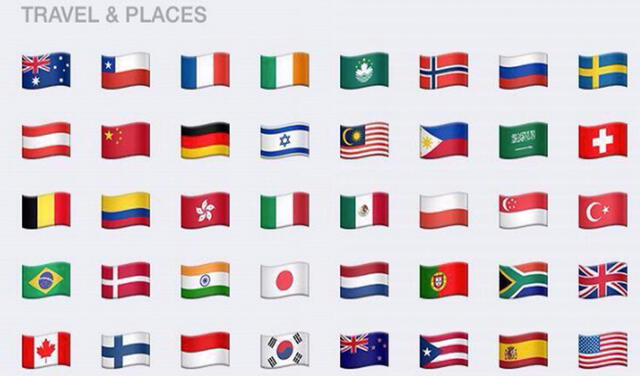
Se indica que las banderas son los emojis menos utilizados. Foto: Paredro
PUEDES VER: ¿Cómo descubrir la última ubicación de tu Android o iPhone robado, aunque lo hayan apagado?
Android: ¿cómo girar los videos de la galería de mi smartphone sin instalar apps?
Los usuarios de dispositivos móviles utilizan sus equipos para ver todo tipo de contenido en redes sociales y aplicaciones web, siendo los videos uno de los formatos con mayor tráfico en internet.
Cómo girar un video en tu smartphone:
- Dirígete a la galería de tu celular Android e ingresa al video que quieres rotar.
- Luego, en la parte inferior te aparecerán varios íconos, de los cuales deberás presionar el que está representado con un lápiz.
- Esta herramienta permite añadir textos, emoticones, filtros, etc., no obstante, para este truco solo importa la opción girar, la cual tiene el ícono de una flecha en forma de círculo.
- Deberás ver el ángulo de inclinación que quieres darle al archivo multimedia, ya sea de izquierda a derecha, como también para arriba o de cabeza.
- Finalmente, fijas bien el ángulo y pulsas en el botón Guardar.
- Y listo. Cuando vuelvas a revisar ese video en tu galería, podrás ver que se ha configurado con la rotación que le diste previamente.
¿Cómo cambiar el navegador predeterminado en teléfonos Android?
A pesar de que Chrome es el navegador más utilizado en prácticamente cualquier sistema operativo, no por ello significa que sea el mejor navegador que actualmente podemos encontrar en el mercado. Existen alternativas como Mozilia Firefox y Microsoft Edge que nos pueden ofrecer funciones que no encontramos en la opción de Google. Por ello, es necesario saber cómo podemos cambiar el navegador predeterminado en nuestro teléfono Android. Aquí te decimos cómo podrás hacerlo.
¿Cómo cambiar el navegador predeterminado?
Para cambiar el navegador predeterminado en nuestro móvil Android no es necesario instalar ninguna app de terceros o programas extraños, solo debemos seguir estos pasos:
- Ingresa a los Ajustes de tu teléfono.
- A continuación, pulsa en Aplicaciones y seguidamente en la rueda dentada situada en la esquina superior derecha de la pantalla.
- En ese momento, se mostrará las aplicaciones predeterminadas a la hora de navegar, utilizar los contactos, la aplicación de calendario…
- Para modificar el navegador predeterminado pulsamos sobre App de navegador y del desplegable que se muestra, seleccionamos el que queremos que sea el que abra de forma nativa todos los enlaces sobre los que demos clic.






![Facebook e Instagram prohíben el uso de emojis que representen contenido sexual [FOTOS]](https://imgmedia.larepublica.pe/576x340/larepublica/migration/images/CZXDE7ZVXZHVLLAXJQOWFWF5GQ.webp)







